萬盛學電腦網 >> 電腦基本常識 >> 虛擬光驅Daemon Tools使用方法
虛擬光驅Daemon Tools使用方法
虛擬光驅Daemon Tools使用方法
盡管虛擬光驅軟件有很多種,但是他們使用的方法大同小異,首先以目前主流的精靈虛擬光驅(Daemon Tools Lite)為例給大家簡單的介紹一下:
一、軟件安裝
先下載DAEMON Tools Lite 版本,Lite是免費版本,對個人可以免費使用,功能實用而且體積小巧。



點擊“確定”,重啟計算機……

重啟之後,它會自動接著安裝!



“完成”……
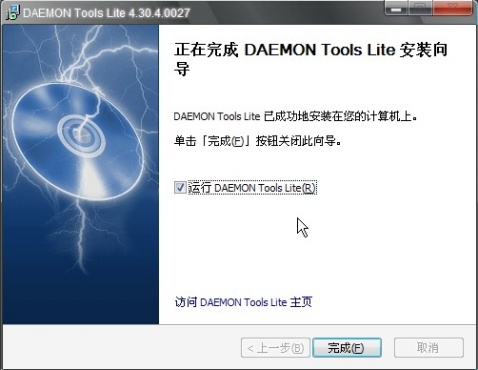
稍等……

二、使用教程
首先,添加設備……

比如,我們添加“兩台驅動器”……

打開我的電腦,可以看到增加了兩台驅動器……

接下來,我們學習載入鏡像……
載入的鏡像可以使ISO文件,比如學習資料、Ghost Xp操作系統之類的、工具軟件包!在沒有相關刻錄軟件的關聯之下,圖標一般都是壓縮圖標,當然可以使用壓縮軟件打開,但是很耗時、耗費資源,會產生大量臨時文件【俗稱:垃圾文件】。所以我們采用虛擬光驅打開是一個明智的做法!
我的計算機裡面下載了一個ISO文件,向大家展示一下不適用物理光驅、不適用光盤也是可以浏覽資源的!

比如,我桌面上的這個ISO文件!看上去是個壓縮包,呵呵!顯示拓展名確實.iso。
顯示方法:工具----->>文件夾選項----->>“查看”選項卡------>>“顯示已知文件的拓展名”如下圖,點擊“確定”。


其實載入鏡像,很簡單!

彈出對話框……

找到桌面的ISO文件,打開……

接下來,我們打開我的電腦看一看……

圖標顯示出來了,表明鏡像加載完成,可以雙擊打開,浏覽資源!
好壓虛擬光驅使用方法
好壓虛擬光驅是一款集成在好壓壓縮軟件裡的小工具,還是相當好用的,加載鏡像超級簡單,支持掛載ISO、MDS、MDF、CCD、CUE、IMG、UDF、URG等通用光盤鏡像為虛擬光驅,非常方便。
直接點擊“虛擬光驅”工具然後選擇鏡像文件加載就可以了,一步搞定

加載的系統鏡像,如下圖:


快壓加載鏡像文件方法
快壓,其實是一款解壓縮工具,然而,快壓集成了虛擬光驅功能,而且用法超級簡單,這讓小編也把快壓當成集成加壓縮功能的一款簡單易用的虛擬光驅工具。
一、使用右鍵掛載
右擊需要掛載的文件,選擇"掛載到新盤"。

二、使用主界面掛載
1.打開快壓軟件的主界面,在工具欄點擊"掛載"按鈕,

或在工具菜單點擊"掛載鏡像"。

2.彈出選擇鏡像文件的對話框,選擇一個鏡像文件。

三、使用托盤菜單掛載
1.在桌面右下角點擊快壓掛載程序托盤圖標(點擊主界面工具欄"掛載"可生成此托盤圖標,見"二、使用主界面掛載")。

2.在彈出菜單中選擇"掛載..."。

- 上一頁:電腦換顯卡顯示器不亮的原因與解決辦法
- 下一頁:如何把PDF圖片轉換成文字



